Come si inserisce un documento Word in una presentazione PowerPoint? È possibile? Sì, è perfettamente possibile inserire un documento Word in PowerPoint 2016 o in qualsiasi altra versione tu usi. Fortunatamente, dato che Word e PowerPoint fanno entrambi parte dell'ecosistema MS Office, esiste una grande interoperabilità tra le due applicazioni. Per contro, il processo non è molto semplice e dovrai seguire alcuni passaggi specifici per inserire un documento Word in PowerPoint. Ecco perché siamo qui per aiutarti. Non solo questo articolo ti mostrerà come inserire un documento Word di diverse pagine in PowerPoint, ma ti mostreremo anche come convertire un documento Word nel formato PowerPoint (.pptx) utilizzando un fantastico strumento di conversione di documenti e di modifica PDF chiamato PDFelement.
Come Inserire un Documento Word in PowerPoint
Questo procedimento funge allo stesso modo in PowerPoint 2013 fino a PowerPoint per Office 365 e PowerPoint 2019. Hai due opzioni: inserire il documento di Word in PPT come un oggetto, che essenzialmente lo rende non modificabile al momento dell'importazione, o utilizzare il documento di Word per creare uno schema PPT per la tua presentazione. Entrambe le opzioni sono riportate qui sotto.
Opzione 1: Importa il File Word come Oggetto in PowerPoint
Usando questa opzione, puoi inserire il contenuto del tuo documento Word come un oggetto che può essere collegato al file Word originale nella presentazione PowerPoint. Puoi anche visualizzarlo semplicemente come icona e collegato all'originale in modo che quest'ultimo possa essere aperto in Word e modificato o visualizzato, a seconda delle necessità. Ecco i passaggi da seguire:
- Assicurati che il documento Word in questione sia chiuso, altrimenti non funzionerà.
- Nel file PPT, vai alla diapositiva prima dove vuoi che venga visualizzato il contenuto del file Word e assicurati che non abbia nessun altro contenuto (in altre parole, una diapositiva vuota).
- Clicca su "Inserisci" e poi cerca "Oggetto" nella barra degli strumenti del nastro sotto la sezione "Testo"; cliccalo.
- Nella finestra "Inserisci Oggetto" che appare, scegli la casella "Crea da file" e poi premi "Sfoglia" per importare il file Word.
- Puoi scegliere di collegare il contenuto al file originale o semplicemente visualizzarlo come icona di Word in modo che gli utenti possano cliccarlo per aprirlo nell'applicazione originale, che è MS Word.
- Clicca "OK" quando hai finito e il contenuto del file Word comparirà nella diapositiva PPT come specificato.
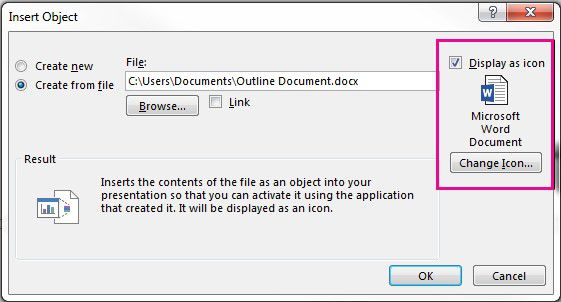
Opzione 2: Usa lo Schema del Contenuto di Word come modello per PowerPoint
Questa opzione ti consente di inserire più diapositive dal modello del tuo file Word. Il contorno deve essere prima creato nel documento Word, il che è relativamente semplice. Poi puoi creare una nuova diapositiva o più diapositive in PowerPoint da quel modello di Word.
- Per creare il modello di Word, apri il documento in MS Word.
- Formatta tutti i contenuti che vuoi come intestazioni di diapositive come H1 utilizzando lo strumento Stili.
- Allo stesso modo, formatta tutto ciò che vuoi come contenuto della diapositiva come H2.
- Salva il file Word e chiudilo.
- Su PowerPoint, vai alla scheda "Home" e clicca sulla piccola freccia accanto a "Nuova Diapositiva".
- Nel pannello pop-up che compare, clicca su "Diapositive" da Modello, che vedrai vicino al fondo.
- Nella finestra di dialogo per "Inserisci Modello", cerca e seleziona il tuo file, cliccando su "Inserisci" alla fine.
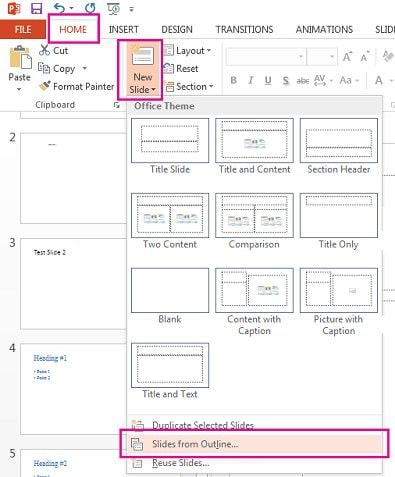
Il processo riportato sopra creerà una nuova diapositiva per ogni tag H1 e popolerà il contenuto della diapositiva con tutti i contenuti H2 del tuo file Word. Così facendo il contenuto delle diapositive sarà modificabile, ma c'è un modo molto più semplice per farlo.
Come Convertire Word in PowerPoint
Il modo semplice per inserire Word in PowerPoint è quello di convertirlo prima nel formato PPT e poi semplicemente copiare-incollare le diapositive desiderate nella presentazione principale. Lo strumento migliore per fare ciò è PDFelement, che converte qualsiasi formato in PDF e poi da PDF in qualsiasi formato tu abbia bisogno, incluso PowerPoint.
La conversione da e verso PDF è solo una delle tante caratteristiche. Ecco una lista di cos'altro può fare:

- Modifica - Modifica qualsiasi elemento in un documento PDF con facilità, comprese linee di testo e paragrafi, immagini, grafici, tabelle, collegamenti, intestazioni/piè di pagina, filigrane, sfondi e tutto il resto.
- Annotazioni - Effettuare revisioni e contrassegnare il tuo PDF con commenti è facilissimo grazie a tutti gli strumenti di annotazione disponibili come le didascalie e le caselle di testo, le forme e le frecce, i timbri e altro ancora.
- Protezione - Se vuoi semplicemente ridurre i tuoi contenuti per motivi di riservatezza o applicare una solida crittografia basata su password per impedire a chiunque di visualizzare, copiare, stampare o modificare un file PDF, è possibile con solo un paio di clic.
- Moduli - I moduli possono essere difficili da gestire ma, con PDFelement, puoi creare, convertire (da non interattivo a modificabile), estrarre, modificare e fare molto di più con i tuoi moduli.
- OCR - Optical Character Recognition è una funzione avanzata che ti consente di prendere le pagine PDF digitalizzate e convertirle in documenti completamente modificabili e accurati. Il processo è veloce e puoi anche farlo per file molto grandi o per diversi file alla volta.
- Ottimizzazione - Riduci il peso dei tuoi file PDF in modo che siano più facili da archiviare o condividere.
- Condivisione - Integra facilmente i tuoi servizi cloud come Drive e Dropbox per archiviare i tuoi file online per un accesso rapido da qualsiasi dispositivo.
- Stampa - Le impostazioni di stampa ti permettono di personalizzare la stampa selezionando l'orientamento, i numeri di pagina e altri parametri.
Passaggi per Convertire Word in PowerPoint
Il processo di conversione di un documento Word in PowerPoint è una semplice questione di un paio di clic del tuo mouse. Il principio è quello di convertire prima il documento Word in PDF e poi convertirlo come file PowerPoint. Il contenuto e il layout vengono conservati durante il processo, quindi qualsiasi cosa tu abbia nel file Word è quello che vedrai nel file di output PowerPoint. Puoi quindi inserire il PPT aprendo il file di output (che ora è il file di origine) e poi trascinando le diapositive nel file di destinazione, che è il tuo file di presentazione principale. Ecco cosa fare:
Passaggio 1. Apri il Documento Word
Trascina il documento Word nell'interfaccia di PDFelement se è aperto, o sull'icona del desktop se è chiuso. Puoi anche cliccare su "Crea PDF" nella finestra principale e importare il file Word così.

Passaggio 2. Converti Word in PowerPoint
Il documento verrà automaticamente convertito in PDF e visualizzato nel software. Successivamente, clicca sulla scheda "Converti" nella barra del menu in alto e seleziona "In PPT" come opzione nella barra degli strumenti proprio sotto di essa. Puoi anche andare su "File", "Converti", "Altri file" e "PowerPoint" per la stessa azione.

Una volta che avrai il file PPT finale, aprilo insieme alla tua presentazione principale e seleziona e trascina le diapositive dalla fonte alla destinazione.
 100% sicuro | Senza pubblicità |
100% sicuro | Senza pubblicità |


Salvatore Marin
staff Editor